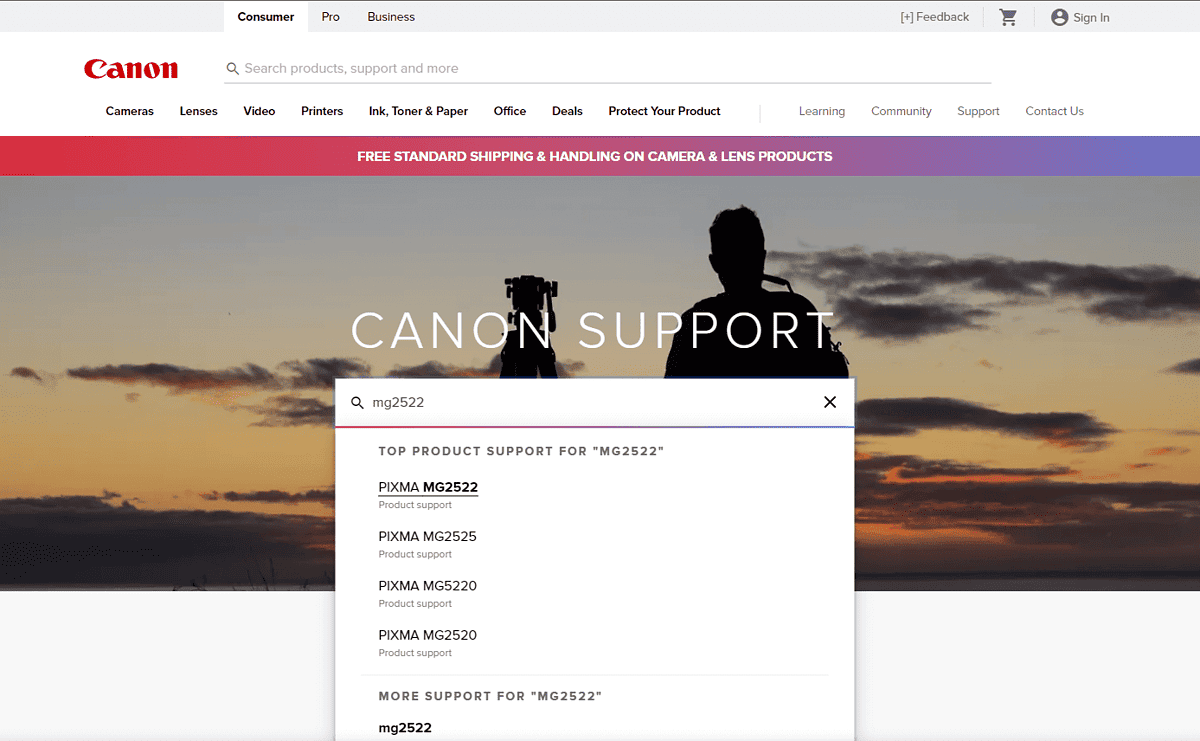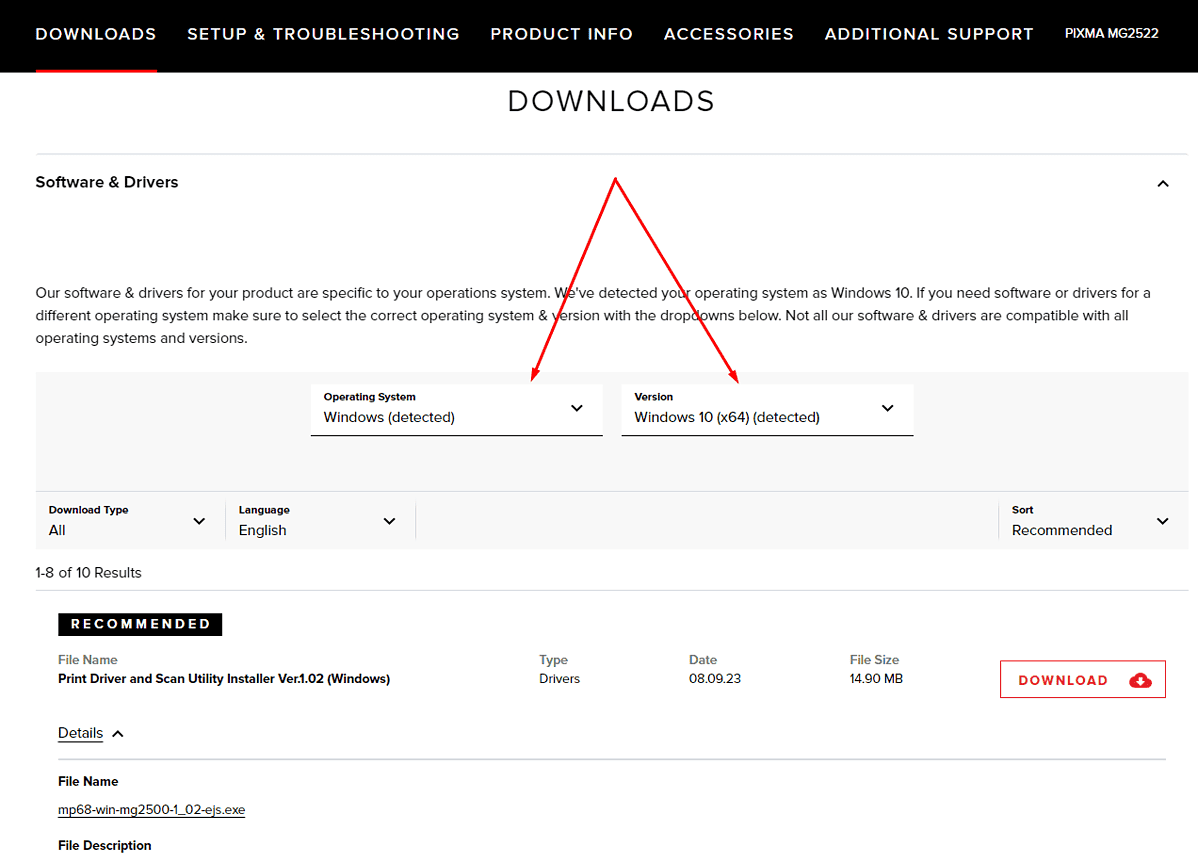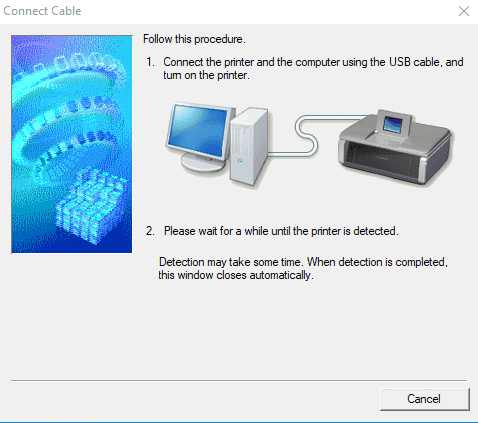Controlador Canon PIXMA MG2522: cómo descargarlo e instalarlo correctamente
5 minuto. leer
Actualizado en
Lea nuestra página de divulgación para descubrir cómo puede ayudar a MSPoweruser a sostener el equipo editorial. Leer más

Experimentar dificultades técnicas con su impresora Canon PIXMA MG2522 puede ser frustrante, especialmente si deja de responder o falla con frecuencia. La mayoría de las veces, estos problemas se deben a controladores de impresora obsoletos o incorrectos. He configurado más impresoras de las que puedo contar, así que déjame ayudarte explicándote cómo descargar e instalar el controlador Canon MG2522, asegurando que tu impresora funcione perfectamente con tu computadora.
Cómo descargar el controlador Canon MG2522
Existen dos métodos principales para actualizar su controlador Canon MG2522: automática y manualmente.
Se recomienda el método automático por su simplicidad y facilidad, especialmente si no confías en tus habilidades informáticas. El método manual, aunque es más práctico, le brinda control sobre los controladores específicos que instala.
Por eso, cubriré ambos, tanto para principiantes como para profesionales.
Solución 1: actualización manual del controlador
Si prefiere un enfoque más directo, actualizar su controlador manualmente es una opción viable:
- Visita el sitio web de página oficial de soporte de Canon:
- Acceda al sitio web de soporte de Canon y utilice la función de búsqueda para encontrar su modelo de impresora.
- Seleccione su sistema operativo para garantizar la compatibilidad con el controlador que está a punto de descargar.
- Descargue el controlador:
- Busque el controlador MG2522, que puede aparecer en el modelo MG2500, ya que comparten los mismos controladores.
- Haga clic en "DESCARGAR" junto a la lista de controladores, asegurándose de seleccionar la versión más reciente para un rendimiento óptimo.
- Instale el controlador:
- Abra el archivo descargado y siga las instrucciones en pantalla proporcionadas por el asistente de configuración.
- Durante la instalación, es posible que deba aceptar los términos, elegir un tipo de instalación y conectar su impresora cuando se le solicite.
3. Completa la instalación:
-
- Continúe con los pasos de instalación hasta completarlo.
- Una vez instalado, reinicie tanto su computadora como su impresora.
- Imprima una página de prueba para confirmar la funcionalidad de la impresora.
Solución 2: actualización automática del controlador
La actualización automática es un proceso sencillo que requiere un mínimo esfuerzo:
- Utilice una herramienta de actualización de controladores:
- Instale una herramienta de actualización de controladores como Outbyte.
- Ejecute la herramienta e inicie un análisis del sistema para detectar controladores problemáticos.
- El software puede descargar e instalar automáticamente las versiones correctas de cualquier controlador desactualizado o faltante.
- Para actualizar específicamente el controlador Canon MG2522, seleccione el botón "Actualizar" al lado.
- Reinicie sus dispositivos:
- Después de la actualización, reinicie su computadora y su impresora para asegurarse de que el nuevo controlador esté integrado correctamente.
Solucionando Problemas
Si tiene problemas al descargar o instalar el controlador Canon MG2522, no se preocupe. A continuación se detallan algunos pasos adicionales de solución de problemas para ayudarlo a resolver problemas comunes:
- Comprueba tu conexión a Internet:
- Una conexión a Internet estable es fundamental para descargar controladores. Si su Internet no funciona o es inestable, la descarga puede fallar o dañarse. Asegúrese de que su conexión sea estable antes de intentar la descarga nuevamente.
- Desactive el antivirus temporalmente:
- A veces, el software antivirus puede interferir con la instalación de nuevos controladores. Intente desactivar su antivirus temporalmente mientras instala el controlador. Recuerde habilitarlo nuevamente una vez que haya terminado.
- Ejecute el instalador como administrador:
- Haga clic derecho en el archivo de instalación del controlador y seleccione "Ejecutar como administrador". Esto le da al programa de instalación los permisos necesarios para realizar cambios en su sistema.
- Busque actualizaciones de Windows:
- Si está utilizando una computadora con Windows, asegúrese de que su sistema esté actualizado. A veces, los controladores de impresora dependen de la última versión de Windows para funcionar correctamente.
- Usar el modo de compatibilidad:
- Si el controlador fue diseñado para una versión anterior de su sistema operativo, haga clic derecho en el instalador, vaya a "Propiedades", luego a "Compatibilidad" y seleccione la versión del sistema operativo para la que fue diseñado originalmente el controlador.
- Borrar archivos temporales:
- A veces, los archivos temporales pueden causar problemas durante la instalación. Utilice una herramienta de limpieza del sistema o elimine manualmente los archivos temporales de la carpeta 'Temp' de Windows.
- Verifique la conexión de la impresora:
- Asegúrese de que la impresora esté conectada correctamente a su computadora. Si está utilizando un cable USB, pruebe con un cable o puerto diferente como se mencionó anteriormente. Para conexiones inalámbricas, asegúrese de que su impresora esté conectada a la misma red que su computadora.
- Reinicie el servicio de cola de impresión:
- Vaya a la aplicación Servicios de Windows, busque el servicio "Cola de impresión", haga clic derecho y seleccione "Reiniciar". Esto puede resolver problemas relacionados con la comunicación de la impresora.
- Desinstale los controladores anteriores:
- Si hay una versión anterior del controlador, puede causar conflictos. Desinstale los controladores anteriores de Canon MG2522 antes de intentar una nueva instalación.
- Consulte el manual de la impresora:
- El manual de su impresora puede tener consejos específicos para la solución de problemas relacionados con los controladores. Consúltelo para obtener consejos específicos del modelo.
- Póngase en contacto con el soporte de Canon:
- Si ha probado todos los pasos anteriores y aún no puede resolver el problema, el equipo de atención al cliente de Canon puede brindarle asistencia experta.
- Verifique si hay problemas de hardware:
- A veces, es posible que el problema no esté relacionado con el software. Revise su impresora para detectar signos de mal funcionamiento del hardware, como ruidos inusuales, mensajes de error en la pantalla de la impresora o daños visibles.
Si sigue estos consejos, si es necesario, podrá resolver la mayoría de los problemas relacionados con la descarga e instalación del controlador Canon MG2522.
Reflexiones finales
Ya sea que opte por el método automático o manual, actualizar el controlador Canon MG2522 es un paso fundamental para resolver problemas de la impresora y mejorar el rendimiento. Con la guía anterior, podrá manejar fácilmente el proceso de actualización. Si necesita más ayuda, el servicio de atención al cliente de Canon siempre está disponible para ayudarle.
Recuerde, mantener sus controladores actualizados es clave para garantizar la longevidad y confiabilidad de su impresora.